- لتمكين TPM في BIOS على اللوحة الأم ASRock ، ما عليك سوى الوصول إلى BIOS باستخدام مفتاح التشغيل السريع.
- العملية بسيطة وسريعة ، ويمكنك تمكينها لكل من أجهزة Intel و AMD.
- يعد TPM أحد متطلبات Windows 11 ، لذا تأكد من وجوده على جهاز الكمبيوتر الخاص بك قبل الترقية.

سيعمل هذا البرنامج على إصلاح أخطاء الكمبيوتر الشائعة ، ويحميك من فقدان الملفات ، والبرامج الضارة ، وفشل الأجهزة ، وتحسين جهاز الكمبيوتر الخاص بك لتحقيق أقصى أداء. إصلاح مشكلات الكمبيوتر وإزالة الفيروسات الآن في 3 خطوات سهلة:
- قم بتنزيل Restoro PC Repair Tool التي تأتي مع التقنيات الحاصلة على براءة اختراع (براءة اختراع متاحة هنا).
- انقر ابدأ المسح للعثور على مشكلات Windows التي قد تتسبب في حدوث مشكلات بجهاز الكمبيوتر.
- انقر إصلاح الكل لإصلاح المشكلات التي تؤثر على أمان الكمبيوتر وأدائه
- تم تنزيل Restoro بواسطة 0 القراء هذا الشهر.
متطلبات أجهزة Windows 11 ذكر أنك ستحتاج إلى TPM إذا كنت ترغب في الترقية ، وقد تسبب هذا في جدل لأنه يبدو أن الجهاز الأقدم لن يكون مؤهلاً للترقية.
هذه الميزة لها فوائدها ، ويمكنها حماية جهاز الكمبيوتر الخاص بك من البرامج الضارة أو الوصول غير المصرح به ، ومع ذلك ، تدعمها وحدات المعالجة المركزية واللوحة الأم فقط.
من أجل الترقية ، لا يتعين عليك حتى الاحتفاظ بوحدة TPM ممكنة ، بدلاً من ذلك ، يحتاج جهاز الكمبيوتر الخاص بك فقط إلى دعمه ، ويمكنك تمكينه وقتما تشاء.
يعد تمكين هذه الميزة على جهاز الكمبيوتر الخاص بك أمرًا بسيطًا ، وفي دليل اليوم ، سنوضح لك كيفية تمكين TPM في ASRock BIOS.
ماذا تفعل TPM؟
TPM تعني Trusted Platform Module وهو معالج تشفير يستخدم لتشفير القرص ولضمان سلامة النظام الأساسي الخاص بك.
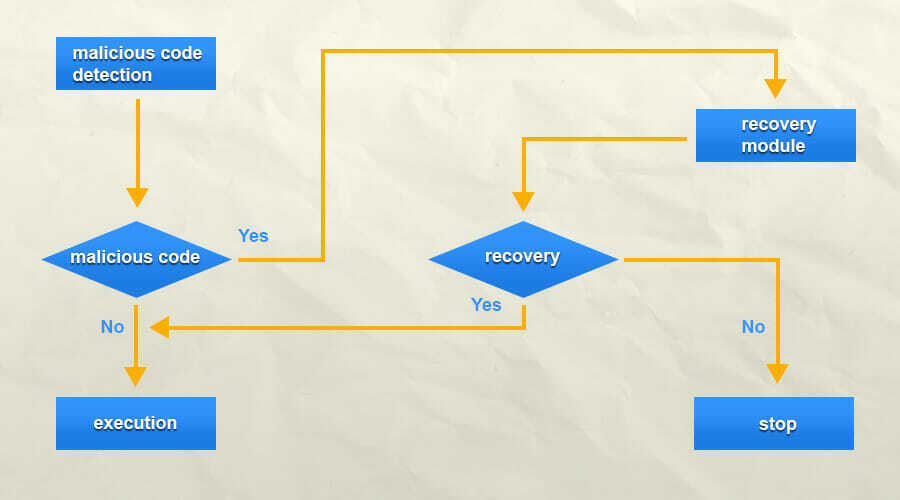
يسمح هذا للبرنامج المعتمد فقط بتشغيل جهاز الكمبيوتر الخاص بك ، وبالتالي منع برامج تحميل التشغيل والبرامج الضارة الأخرى من إصابة جهاز الكمبيوتر الخاص بك.
لمعرفة المزيد حول خيار الأمان هذا ، تأكد من مراجعة دليلنا الموجود على Windows 11 و TPM للمزيد من المعلومات.
كيف يعمل FTPM؟
fTPM هو نسخة من معالج التشفير لأجهزة AMD. بدلاً من وجود شريحة منفصلة على اللوحة الأم ، يتم تنفيذ هذه الميزة في البرامج الثابتة للنظام.
لا يؤثر هذا على أدائك بأي شكل من الأشكال ، ويعمل بشكل مماثل تقريبًا لشريحة مخصصة.
ومع ذلك ، يعتقد بعض الخبراء أن FTPM ليس آمنًا مثل نظيره في الأجهزة ، ولكن بالنسبة للغالبية العظمى من المستخدمين ، يجب أن يوفر حماية كافية.
كيف يمكنني تمكين TPM في BIOS على ASRock؟
1. اللوحات الأم ASRock مع AMD CPU
- بينما يستمر تشغيل جهاز الكمبيوتر الخاص بك في الضغط F2 للوصول إلى BIOS. قد يكون المفتاح مختلفًا وفقًا للطراز الخاص بك ، لذا تأكد من مراجعة دليل اللوحة الأم.
- بمجرد إدخال BIOS ، انتقل إلى ملف علامة التبويب "خيارات متقدمة".
- يختار تكوين وحدة المعالجة المركزية.
- يختار مفتاح AMD fTPM وضبطها على AMD CPU fTPM.

- انتقل إلى حماية التبويب.
- يضع الإقلاع الآمن إلى ممكن. إذا لم تتمكن من تمكين التمهيد الآمن ، فاضبط وضع التمهيد الآمن على اساسي وحاول مرة أخرى.
- اذهب إلى مخرج واختر حفظ التغييرات و الخروج.
- انقر نعم للتأكيد.
إذا كانت لديك أي مشكلات في الوصول إلى BIOS ، فتأكد من مراجعة دليلنا كيفية تغيير إعدادات BIOS على نظام التشغيل Windows 11 للمزيد من المعلومات.
2. اللوحات الأم ASRock مع Intel CPU
- أدخل BIOS بالضغط على F2 أثناء عملية التمهيد.
- اذهب إلى وضع متقدم.
- الآن توجه إلى حماية التبويب.
- حدد تقنية Intel Platform Trust وضبطها على ممكن.
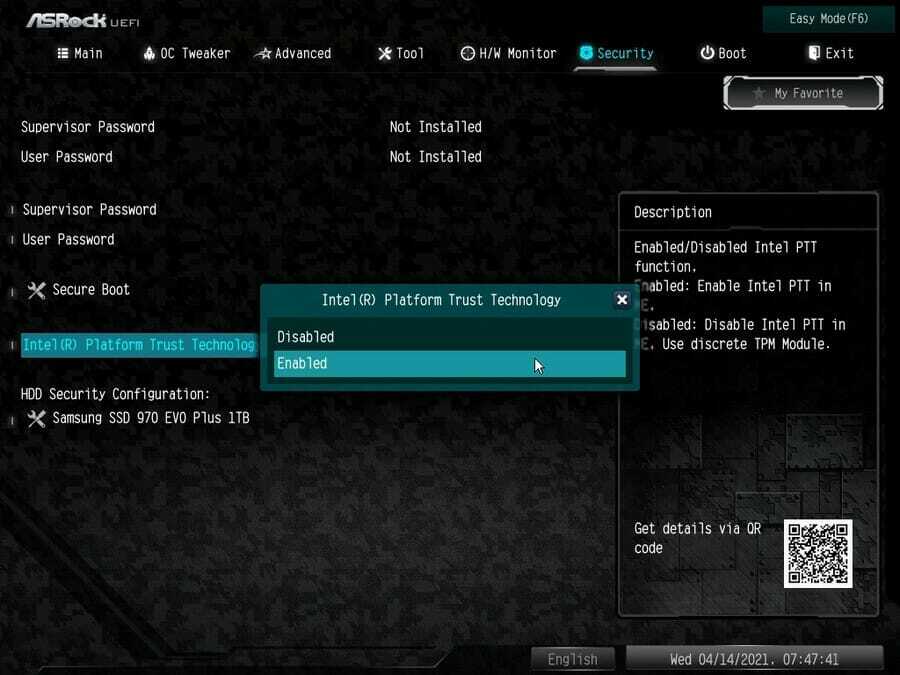
- اذهب إلى مخرج واختر حفظ التغييرات و الخروج.
- يختار نعم للتأكيد.
كيف يمكنني التحقق من تمكين TPM؟
- صحافة مفتاح Windows + ر لفتح مربع حوار التشغيل.
- يدخل tpm.msc و اضغط يدخل.
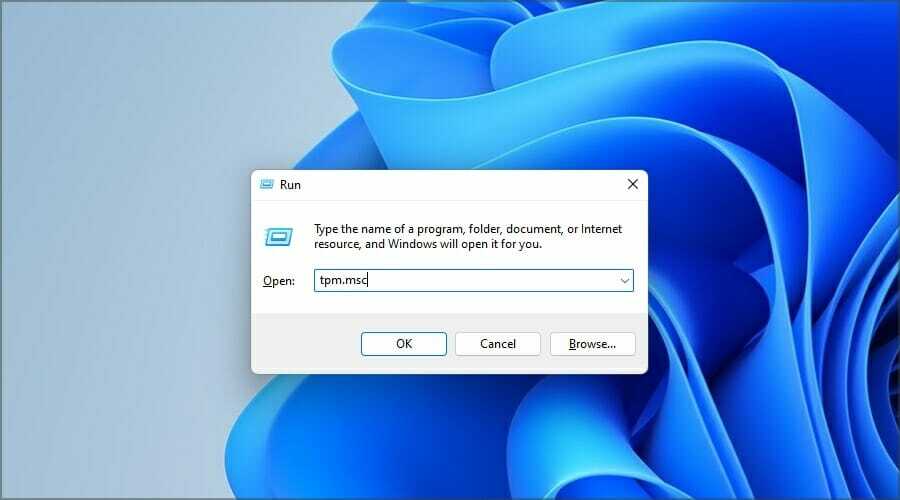
- الآن يجب أن ترى حالة TPM.

هل يمكنني تثبيت Windows 11 بدون TPM؟
لتثبيت Windows 11 ، يحتاج جهازك إلى دعم هذه الميزة ، ولكن لا يتعين عليك الاستمرار في تمكينها إذا كنت لا ترغب في ذلك.
أبلغ العديد من المستخدمين أخطاء TPM 2.0 التي منعتهم من تثبيت نظام التشغيل. هذا بسبب عدم اكتشاف مكون الأمان المطلوب.
هناك طريقة ل قم بتثبيت Windows 11 بدون TPM، ولكن إذا أصلحت Microsoft هذا الحل البديل ، فسيكون خيارك الوحيد هو شراء الأجهزة التي تفي بمعايير الأمان.
يبذل Windows 11 قصارى جهده لتحسين أمان المستخدم ، ونأمل أن تكون قد تمكنت من تمكين TPM في BIOS على اللوحات الأم ASRock بعد قراءة هذه المقالة.
كما ترى ، فإن العملية بسيطة جدًا ، وإذا كانت أجهزتك تدعمها ، فيجب أن تكون قادرًا على تشغيلها في غضون دقائق.
ما رأيك في هذه الميزة؟ هل تستخدمه على جهاز الكمبيوتر الخاص بك؟ واسمحوا لنا أن نعرف في قسم التعليقات أدناه.

